Internet peut ne pas être une erreur disponible sur Android [résolu]
![Internet peut ne pas être une erreur disponible sur Android [résolu]](https://ilinuxgeek.com/storage/img/images/internet-may-not-be-available-error-on-android-[solved].png)
- 3398
- 643
- Noa Faure
De nombreux utilisateurs d'Android ont signalé que lorsqu'ils essaient de se connecter à Internet, ils obtiennent le Internet peut ne pas être disponible fenêtre d'erreur. Cela peut être assez ennuyeux car la connexion à Internet est l'une des choses les plus fondamentales que quiconque ferait avec ses smartphones. Vous pourriez obtenir cette erreur car vos paramètres DHCP pourraient être incorrects. Votre appareil pourrait être configuré avec la mauvaise date et l'heure, et cela peut également être l'une des raisons. Une autre raison pourrait être une application voyou que vous avez récemment installée. Si vous manquez de mises à jour importantes sur les logiciels Android, cela peut également créer des problèmes Internet dans votre appareil.
Comme vous pouvez le voir, les raisons sont nombreuses que vous pourriez obtenir Internet peut ne pas être disponible Fenêtre d'erreur sur votre appareil Android. Cependant, nous sommes extrêmement ravis de vous le casser que votre problème est totalement résoluble. J'ai hâte de comprendre comment? Eh bien, plongez directement dans l'article alors.
Note: Essayez de redémarrer votre Android Appareil une fois, avant d'essayer les solutions énumérées ici une par une.
Table des matières
- Solution 1: Utilisez la date et l'heure fournies par le réseau
- Solution 2: Modifier les serveurs DNS
- Solution 3: Réinitialiser les paramètres du réseau
- Solution 4: Vérifiez les mises à jour des logiciels Android
- Solution 5: démarrer en mode sans échec
Solution 1: Utilisez la date et l'heure fournies par le réseau
Étape 1: Lancez le Paramètres application.

Étape 2: Clique sur le Direction générale option du Paramètres filtrer. Vous pouvez également utiliser le Recherche icône en haut pour rechercher Date et l'heure.
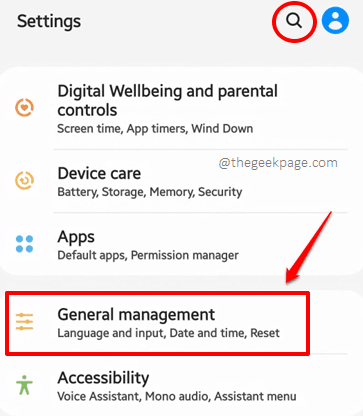
Étape 3: Sur le Direction générale écran, cliquez sur le Date et l'heure option.
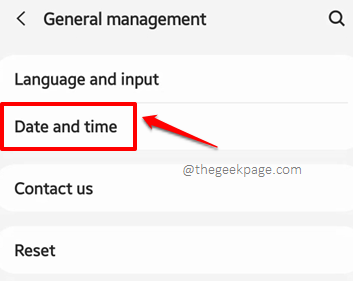
Étape 4: Tournez le bouton basculer en SUR État pour le Date et heure automatique Option comme indiqué ci-dessous. C'est ça. Essayer redémarrage Votre appareil une fois et vérifiez si vous pouvez vous connecter à Internet sans faire face à aucun problème.
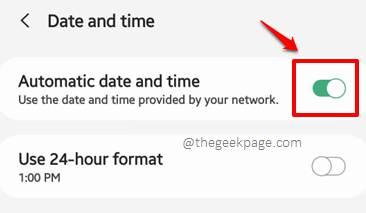
Solution 2: Modifier les serveurs DNS
Si vous êtes connecté à Internet via une connexion Wi-Fi, vous pouvez très bien obtenir le Internet peut ne pas être disponible erreur si vos paramètres WiFi sont incorrects. Donc, dans cette solution, essayons un peu de modification de vos paramètres Internet pour résoudre votre problème.
Étape 1: Retmener dans votre panneau de notifications et appui long sur le Wifi icône.
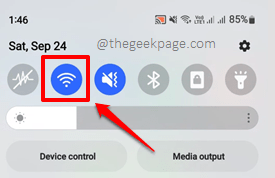
Étape 2: Clique sur le Paramètres icône associée au Réseau Wi-Fi auquel vous êtes connecté.
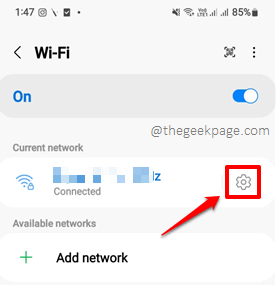
Étape 3: Sur l'écran Wi-Fi, cliquez sur le Voir plus option.
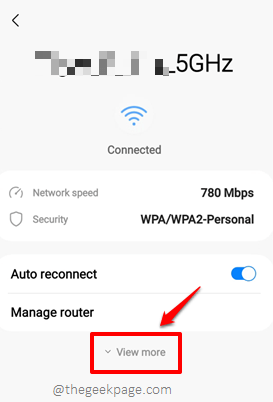
Étape 4: Maintenant, cliquez sur le Paramètres IP option. Fais-le Statique.

Étape 5: Sur DNS 1 champ, saisissez l'adresse IP comme 8.8.8.8 Et sur le DNS 2 champ, saisissez l'adresse IP comme 8.8.4.4 et frappe le Sauvegarder bouton en bas une fois que vous avez terminé.

Solution 3: Réinitialiser les paramètres du réseau
Étape 1: Encore une fois, lancez le Paramètres application.

Étape 2: Clique sur le Direction générale Option Suivant. Alternativement, vous pouvez recherche avec les mots clés Réinitialiser les réglages réseau en utilisant le Recherche Icône dans le coin supérieur droit de l'écran pour sauter à Étape 4 tout de suite.
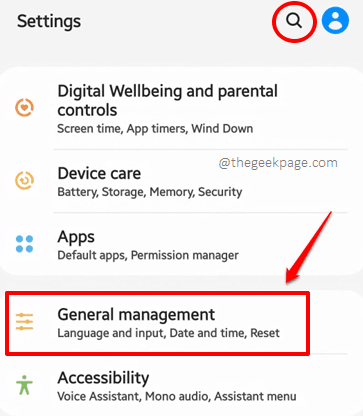
Étape 3: Sur le Direction générale écran, cliquez sur l'option Réinitialiser.
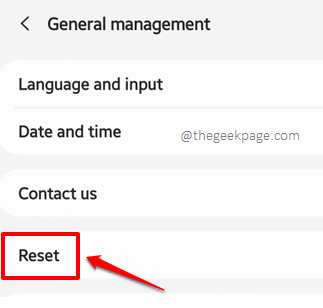
Étape 4: Maintenant sur le Réinitialiser écran, cliquez sur le Réinitialiser les réglages réseau option.

Étape 5: Vous serez maintenant emmené sur l'écran suivant où vous serez averti que tous vos paramètres réseau seront réinitialisés avec cette opération, y compris le Wi-Fi, les données mobiles et les paramètres Bluetooth. Vous pouvez choisir l'opérateur de votre réseau mobile qui sera réinitialisé, en utilisant le menu déroulant menu juste au-dessus du Réinitialiser les options bouton.
Une fois que vous êtes tous prêts, frappez le Réinitialiser les options bouton.
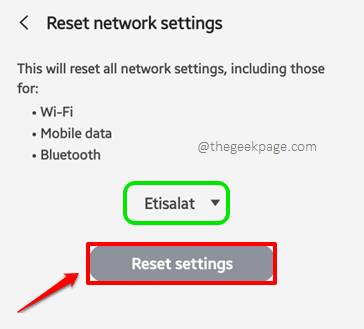
Étape 6: On peut vous demander de saisir vos informations d'identification de l'appareil. Entrez le mot de passe ou le modèle, puis appuyez sur le Réinitialiser bouton.
Une fois l'opération terminée, redémarrage l'appareil une fois et vérifiez si votre problème est résolu ou non.
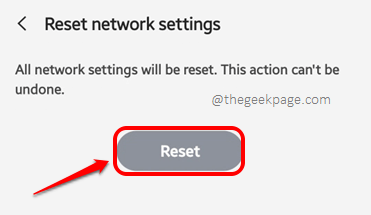
Solution 4: Vérifiez les mises à jour des logiciels Android
Étape 1: Lancez le Paramètres application.
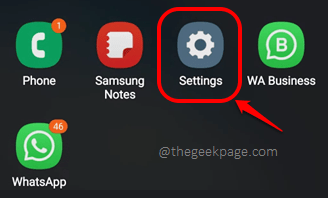
Étape 2: Clique sur le Mise à jour logicielle option.
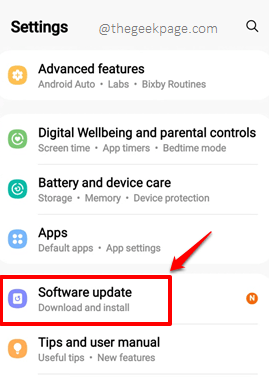
Étape 3: Comme suivant, cliquez sur le Télécharger et installer option.
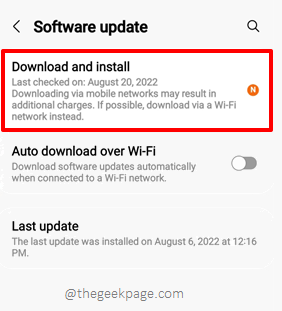
Étape 4: S'il y a des mises à jour en attente à télécharger et à installer, vous aurez le Télécharger bouton disponible. Clique dessus.
Une fois les mises à jour téléchargées, vous serez invité à les installer par redémarrage Votre appareil Android. Après le redémarrage, vérifiez si vous pouvez vous connecter à Internet sans faire face à des problèmes.

Solution 5: démarrer en mode sans échec
Le démarrage en mode sans échec garantit que votre appareil fonctionne avec uniquement les applications et services de base. Donc, si vous démarrez en mode sans échec et vérifiez si vous pouvez vous connecter à Internet, vous pouvez identifier si votre problème est causé en raison d'une application que vous avez installée récemment ou non.
Étape 1: Maintenez le bas du Pouvoir bouton pour afficher le Options d'alimentation menu. Appui long sur le Éteindre Option Suivant.

Étape 2: Choisir la Mode sûr option quand il devient visible. Une fois que le téléphone se démarque en mode sans échec, vérifiez si vous pouvez vous connecter à Internet ou non.
Si vous pouvez vous connecter à Internet, cela signifie que le problème est dû à une application que vous avez récemment installée sur votre appareil. Essayez de supprimer cette application et de vérifier si cela résout votre problème.

Veuillez nous dire dans la section des commentaires quelle méthode a fait l'astuce pour vous.
Restez à l'écoute pour des conseils techniques plus utiles, des astuces, des solutions, des how-tos et des hacks.
- « Erreurs hors de la mémoire et vous devez d'abord charger le noyau dans Windows, Linux
- Désolé, il y avait un problème avec votre erreur de connexion sur Instagram »

